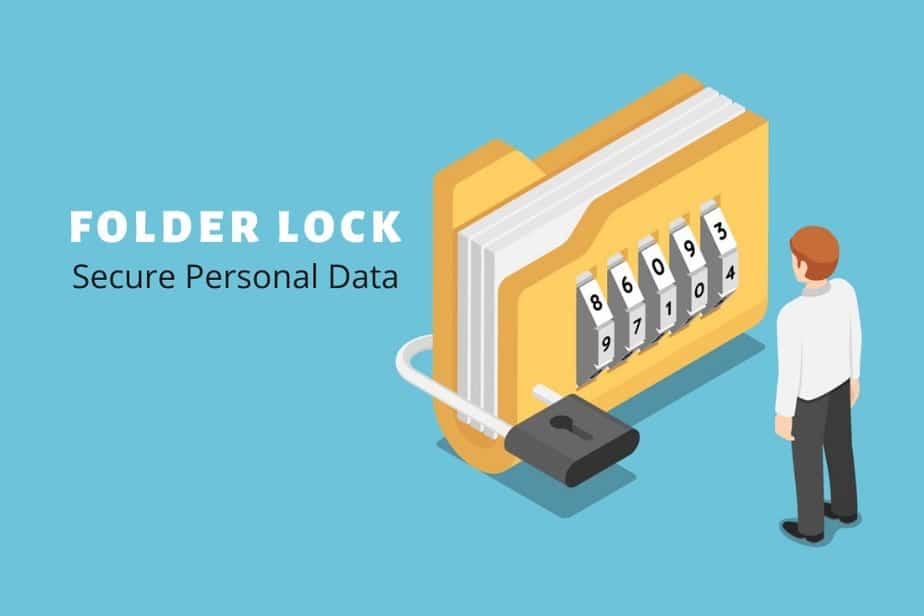Se condividi il tuo PC con altre persone, è più sicuro proteggere certi dati con una password. Questa guida mostra come proteggere con password intere cartelle in Windows 7 e Windows 10.
Windows 7 e Windows 10: proteggere le cartelle con una password
Nelle seguenti istruzioni, usiamo lo strumento WinRAR. Questo funziona sia per Windows 7 che per Windows 8 e Windows 10.
– Scaricare e installare il programma gratuito WinRAR.
– Aprire il programma e navigare fino alla cartella desiderata qui.
– Fare clic con il tasto destro del mouse sulla cartella appropriata e selezionare l’opzione Add files to archive….
– Qui, clicca sul pulsante Set Password…. e inserire una password il più sicura possibile. Guarda il video qui sotto per imparare come creare facilmente una password sicura.
– Confermare il processo con OK e chiudere anche la seconda finestra con OK.
– L’archivio è ora impacchettato e può essere aperto e scompattato solo con la password.
Encrypt folder with 7-Zip
Alternativamente, altri programmi di archiviazione possono essere usati per criptare le cartelle in Windows. Questo può essere fatto gratuitamente con 7-Zip, per esempio:
– Scaricare e installare 7-Zip.
– Aprite il programma, poi navigate fino alla cartella che volete criptare.
– Clicca con il tasto destro del mouse sulla cartella. Prima seleziona 7-Zip e poi Aggiungi a un archivio…
– Imposta una password nella sezione Crittografia. Poi cliccate su OK per creare un archivio criptato e protetto da password.